Содержание
О значке YouTube канала — Лунная База
Значок YouTube канала – это отличный способ сделать ЮТуб канал более узнаваемым. На странице просмотра видео он отображается под окном проигрывателя, а на странице канала – в левом верхнем углу фонового изображения.
По умолчанию в качестве значка канала используется фото профиля из вашего аккаунта Google. Это изображение, которое появляется в правом верхнем углу страницы, когда вы входите в свой аккаунт на YouTube или в других сервисах Google. При желании фото профиля можно изменить в настройках.
- Требования к значку YouTube канала
- Как изменить значок YouTube канала
- Как значок YouTube канала отображается на разных устройствах
- На компьютере
- На мобильных устройствах
- Дизайн канала YouTube. Создание, изменение, удаление иконки ЮТуб канала.
Требования к значку YouTube канала
В качестве значка нельзя использовать изображения знаменитостей, произведений искусства или обнаженного тела. Кроме того, значок не должен нарушать авторские права и принципы сообщества YouTube.
Кроме того, значок не должен нарушать авторские права и принципы сообщества YouTube.
- Используйте файлы JPG, GIF, BMP или PNG (анимированные файлы GIF не принимаются).
- Рекомендуется загружать изображения размером 800 x 800 пикселей.
- Значок должен иметь круглую или квадратную форму и быть различимым, если его сжать до размера 98 x 98 пикселей.
Как изменить значок YouTube канала
В качестве значка ЮТуб канала вы можете использовать кадр из своих видео или изображение по умолчанию. Кроме того, можно загрузить собственную картинку или фотографию.
Примечание.
Изменить значок и фоновое изображение канала на мобильных устройствах больше нельзя. Сделать это можно только на компьютере.
- Войдите в аккаунт.
- Нажмите на значок канала в правом верхнем углу страницы и выберите Ваш канал.
- Выберите Настроить вид канала.
- Наведите указатель на значок канала в левом верхнем углу фонового изображения.

- Нажмите значок карандаша .
- Выберите Изменить и следуйте инструкциям на экране.
Как значок YouTube канала отображается на разных устройствах
На компьютере
На компьютере значок канала имеет форму квадрата и находится в левом верхнем углу фонового изображения.
На мобильных устройствах
В зависимости от устройства значок канала будет выглядеть по-разному.
На одних устройствах он имеет круглую форму и отображается в левом нижнем углу фонового изображения.
На других устройствах значок ЮТуб канала имеет форму квадрата и находится под фоновым изображением.
Дизайн канала YouTube. Создание, изменение, удаление иконки ЮТуб канала.
По материалам:
https://support.google.com/youtube/answer/2976309
Заберите ссылку на статью к себе, чтобы потом легко её найти!
Выберите, то, чем пользуетесь чаще всего:
Как Сделать Значки Видео (Превью), Которые в 2 Раза Увеличивают YouTube просмотры
Достигли средний показатель ctr значков видео более 11% и обеспечили прирост дополнительных бесплатных просмотров на канале в два раза.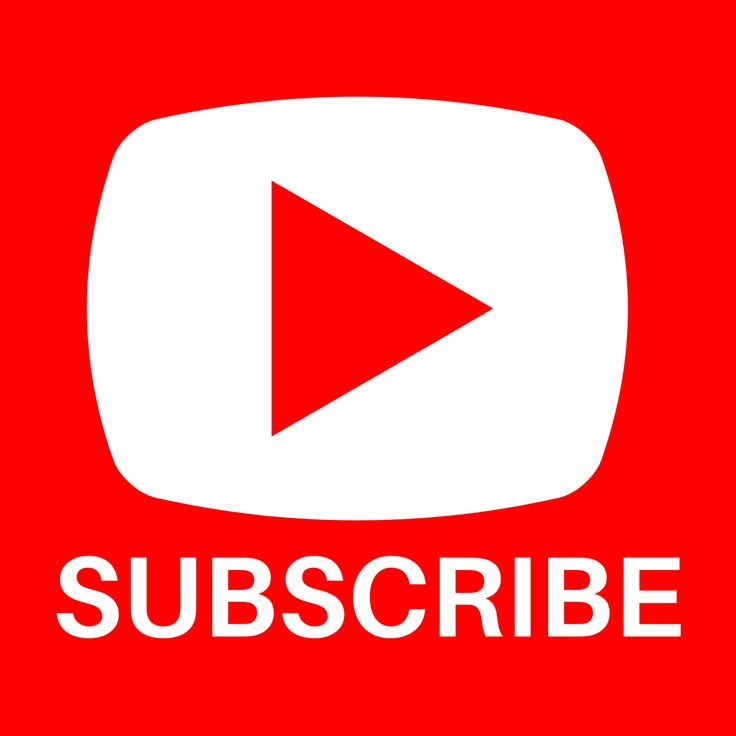
Описание проекта
Клиент. Компания «RestProperty» — крупное агентство недвижимости и застройщик на средиземноморском побережье. Компания обратилась к нам за комплексным продвижением на YouTube.
Задача. Одна из задач, поставленная перед нашей компаний, заключалась в увеличении доли бесплатного трафика на канале.
Инструмент продвижения. Желая увеличить бесплатный трафик на YouTube, в первую очередь, следует обратить внимание на значки и названия видео. Значки видео еще иногда называют превью, тизеры или обложки. Именно так мы и поступили, сделав их объектами улучшения.
Чем чаще кликают на значок, тем чаще видео показывается на главной странице YouTube и рекомендуемых видео. А это основные источники бесплатного трафика. Подробнее в этой статье.
Эффективность значка видео измеряется показателем ctr. Если по-простому, то это процентное соотношение того, сколько раз значок был показан и сколько раз на него кликнули и перешли к просмотру видео. На канале нашего клиента средний ctr равнялся 5,3%, что соответствует нормативным значениям. Но это была точка роста. Мы поставили себе цель увеличить средний ctr с 5.3% до 9%.
На канале нашего клиента средний ctr равнялся 5,3%, что соответствует нормативным значениям. Но это была точка роста. Мы поставили себе цель увеличить средний ctr с 5.3% до 9%.
Так выглядели значки до начала нашей работы:
Значок видео (он же иконка, превью, миниатюра) — это важнейший элемент, ведь именно с него зритель начинает знакомиться с видеоконтентом вашей компании. По сути, это реклама вашего ролика, которая показывается в рекомендациях и результатах поиска. Подробнее в этой статье.
Что было сделано
В первую очередь, были учтены следующие моменты:
- YouTube Analytics. Изучение статистики показало какие значки имели более высокий ctr и подсказало идеи для концепции новых;
- Мозговой штурм. Данные YouTube Analytics в совокупности с нашим опытом позволили сформулировать гипотезы для увеличения ctr значков видео;
- Шаблон значка.
 В плашке убрали мелкие элементы: адрес сайта, номер телефона и мессенджеров — данные элементы не помогали, а скорее мешали эффективности превью. Сам размер плашки был уменьшен и смещен от центра, чтобы не перекрывать изображение.
В плашке убрали мелкие элементы: адрес сайта, номер телефона и мессенджеров — данные элементы не помогали, а скорее мешали эффективности превью. Сам размер плашки был уменьшен и смещен от центра, чтобы не перекрывать изображение.
Что было сделано дальше:
- Понятность. Достигнуто состояние, когда превью в сочетании с названием сразу дают понимание о содержимом ролика;
- SEO. Мы контролировали, чтобы текст значка не превышал 3-4 слов, а заголовок видео включал ключевые фразы для продвижения в поиске YouTube;
- Целостность. Содержание ролика, значок и название выполнялись как дополняющие друг друга элементы, чтобы создать единое впечатление от всех элементов воздействия на аудиторию. Для этого, при съемке видео, сразу делались кадры, подходящие для создания обложки.
Процесс улучшений
В результате гипотез и экспериментов, в течение двух месяцев, мы планомерно увеличивали ctr значков.
Сначала показатель превысил 6%. Потом был пробит потолок в 9%. Среднее время просмотра при этом не уменьшилось.
Следующей вершиной стало преодоление показателя 11% и выше.
В результате были найдены несколько форматов значков-победителей.
Примеры
Формат «Открытка» — яркое изображение объекта недвижимости в высоком разрешении и с высокой контрастностью. Солнце, голубое небо, объект, полностью попадающий в кадр — оказалось то, что нужно.
Формат «Посмотри какой вид из окна» — интерьер объекта недвижимости с видом на красивый пейзаж (море, зелень, солнце). Зрителю показывается вид из окна его будущей квартиры в Турции. Информация о скидке также побуждает к просмотру.
Результат
Цель была достигнута.
- Средний показатель ctr вырос в два раза и достиг более 11%;
- Был обеспечен прирост дополнительных бесплатных просмотров на канале более чем в два раза, без изменения содержания роликов.

Хотите такой же результат?
Обратитесь в компанию ADVAZO.
Гид по размеру YouTube | Шаблоны Vectornator
%table%
Графика | Оптимальное изображение | Максимальный размер файла
Миниатюра видео | 1280 x 720 пикселей | 2MB
Обложка канала | 2560 x 1440 пикселей | 6MB
Фото профиля | 800 х 800 пикселей | 2MB
%table%
Создание привлекательных и релевантных видео всегда должно быть вашим приоритетом. Однако иногда их может быть недостаточно. У вас должны быть статические изображения, которые точно представляют бренд вашего канала, и они должны быть интересными и привлекательными для вашей аудитории.
У успешного канала YouTube должны быть миниатюры, привлекающие внимание пользователя. Он должен заставить их нажать на ваше видео, а не на десятки других.
Эскиз изображения – это отдельное изображение, которое дает зрителю предварительное представление о том, о чем ваше видео, прежде чем он нажмет кнопку воспроизведения, чтобы просмотреть его.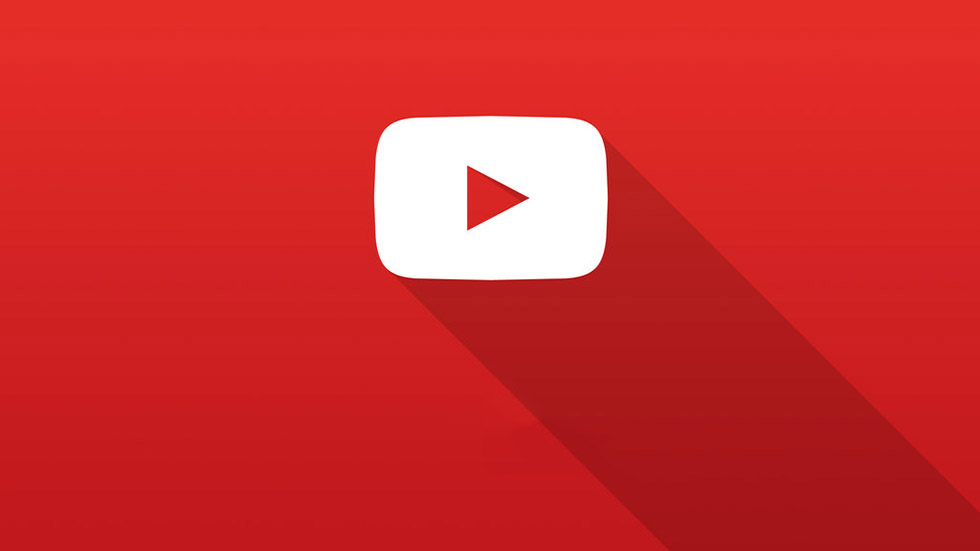 Это также предварительный просмотр, который они увидят, когда ваше видео будет опубликовано в социальных сетях.
Это также предварительный просмотр, который они увидят, когда ваше видео будет опубликовано в социальных сетях.
Поскольку ваша собственная миниатюра YouTube также отображается в результатах поиска Google и при публикации на других платформах, очень важно уделить внимание созданию отличной миниатюры видео.
Если вы не экспортируете миниатюры с минимальными размерами изображения, вам будет сложно оптимизировать предварительный просмотр видеоконтента.
Вы уже тратите много времени на использование хороших методов поисковой оптимизации, чтобы ваше видео занимало высокие позиции в результатах поиска Google? Затем, потратив некоторое дополнительное время на то, чтобы убедиться, что ваша собственная миниатюра имеет правильный размер, вы не пропустите клики, которые в противном случае могли бы быть вашими.
Если вы планируете увеличить масштаб видеомаркетинга с помощью тизеров вашего продукта, рекомендуется воздержаться от добавления автоматически создаваемого эскиза.
Выбор избранного изображения, которое добавляет фактор любопытства, или создание миниатюры с нуля окупятся в долгосрочной перспективе.
Вот почему мы создали это руководство по размерам для YouTube. Мы покажем вам правильный размер изображения для ваших миниатюр видео на YouTube и обложки канала.
Мы также обсудим максимальный размер, идеальные размеры, минимальные размеры и идеальное соотношение сторон для создания идеального миниатюрного изображения.
Вам также следует обратить внимание на рекомендации YouTube по видео, в которых рассказывается, что вы можете и чего не можете делать как создатель видео на их платформе.
Хотите сделать это еще проще для себя? Мы рекомендуем использовать пресеты Vectornator для создания миниатюр видео с идеальными размерами. Никаких Photoshop, Canva, Snappa или любых других дизайнерских инструментов не требуется!
Размер миниатюры YouTube
Согласно странице поддержки Google, идеальный размер миниатюры YouTube должен быть 1280 пикселей в ширину и 720 пикселей в высоту.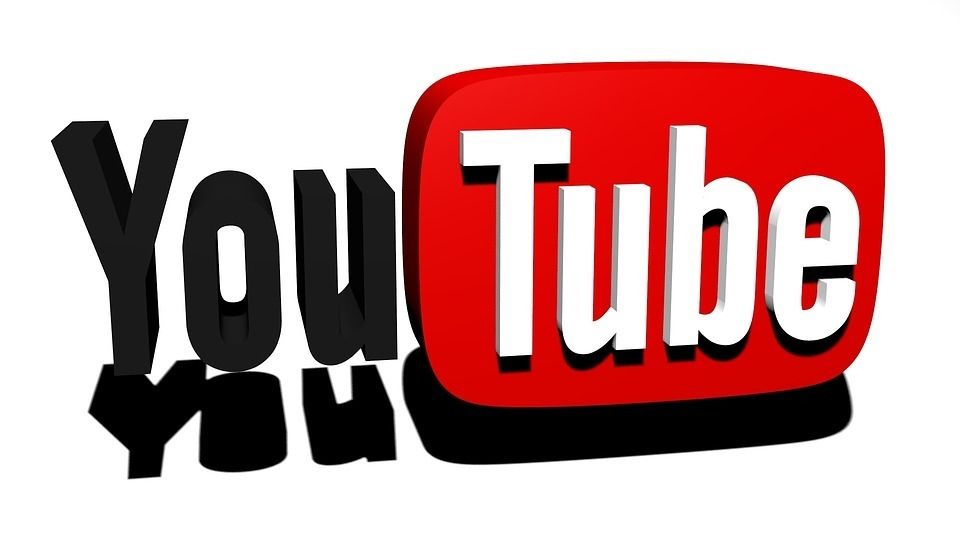 Это то же самое, что и стандартное разрешение видео 720p.
Это то же самое, что и стандартное разрешение видео 720p.
Минимально допустимая ширина — 640 пикселей.
Соотношение сторон должно быть 16:9.
Это может показаться больше, чем вы думаете, для изображения, которое обычно отображается таким маленьким, но это имеет смысл: в конце видео, когда появляются новые видео в качестве рекомендаций о том, что смотреть дальше, миниатюра отображается в большего размера. Изображение для предварительного просмотра также будет использоваться для встроенного проигрывателя на веб-сайтах.
В идеале вы хотите создать миниатюру YouTube, которая хорошо выглядит в обоих размерах.
Что касается формата изображения, эскиз должен быть в одном из следующих форматов: GIF, JPG, JPEG, BMP или PNG. Максимально допустимый размер файла составляет 2 МБ.
Советы для миниатюр видео на YouTube
- Изображение, которое вы добавляете к миниатюре, должно отлично смотреться не только для тех, кто смотрит на него на маленьком экране, но и должно быть создано с достаточно высоким разрешением, чтобы при этом выглядеть чистым.
 и четкость при отображении в большем размере.
и четкость при отображении в большем размере. - Создайте собственную миниатюру видео, привлекающую внимание потенциального зрителя.
- Старайтесь не использовать в миниатюре вводящее в заблуждение изображение. Это разочарует зрителей и может даже привести к увеличению количества дизлайков. Так что будьте осторожны с изображением, которое вы выбираете для своей миниатюры.
- Убедитесь, что видео сбалансировано и не является кликбейтом. Очень важно понимать свою аудиторию и создавать видеоконтент, который понравится именно вашей аудитории.
Как создать следующую миниатюру для YouTube
Если вы не установите миниатюру для своего видео, YouTube просто сделает случайный скриншот из вашего видео и использует его.
Мы не рекомендуем этого делать.
Зачем оставлять все на волю случая, если у вас есть несколько способов оптимизировать их самостоятельно? Давайте посмотрим, как можно персонализировать предварительный просмотр видеоизображения:
1.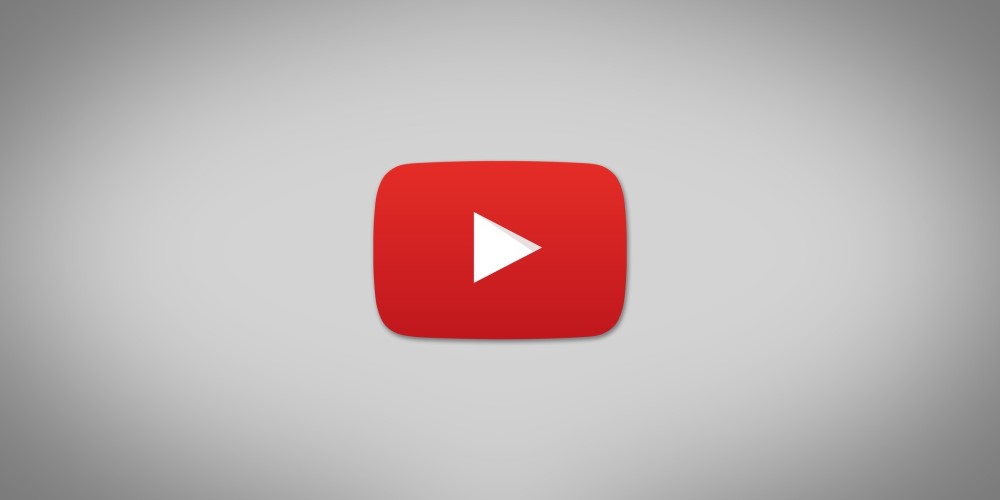 Выберите один из трех вариантов
Выберите один из трех вариантов
После загрузки видео YouTube позволит вам выбрать один из трех автоматически сгенерированных вариантов. Итак, если вы недовольны исходной случайной миниатюрой, созданной YouTube, самый быстрый способ исправить это — выбрать один из трех доступных вариантов.
Вы можете просто выбрать тот, который наиболее подходит для данного конкретного видео. Это займет у вас всего пару секунд. Это легко исправить, если у вас нет времени создавать миниатюру видео с нуля.
2. Используйте Студию YouTube в своих интересах
Вы также можете выбрать эскиз одного из видеокадров, который лучше всего «обобщает» все ваше видео. После этого вы можете отредактировать выбранное вами миниатюрное изображение, а затем загрузить миниатюру на обложку видео.
Вы можете сделать то же самое на мобильном телефоне через приложение YouTube Studio. Этот вариант также легко исправить, так как он требует от вас редактирования только одного кадра и его повторной загрузки.
3. Создание пользовательского эскиза
Чтобы создать еще более эффективную миниатюру, мы рекомендуем использовать инструменты графического дизайна в ваших интересах, чтобы создать привлекательную фирменную миниатюру видео YouTube.
Как вы уже знаете, конкуренция на YouTube очень высока. Итак, чтобы быть на шаг впереди своих конкурентов, лучшие создатели YouTube создают собственные миниатюры для YouTube.
Они также используют уникальные дизайнерские приемы, чтобы привлечь зрителей с помощью миниатюр на YouTube. Некоторые используют яркие цвета, некоторые используют броские заголовки, а другие создают удобные для рекламодателей миниатюры, оптимизированные для монетизации.
4. Используйте инструмент для создания эскизов
Вы также можете создать очень крутой дизайн для эскизов, используя инструмент для создания эскизов, чтобы создать привлекающую внимание миниатюру.
Перво-наперво: вам нужен инструмент для создания дизайна. Многие пользователи YouTube, такие как Уилл Патерсон, используют Vectornator, и мы можем только порекомендовать попробовать!
Многие пользователи YouTube, такие как Уилл Патерсон, используют Vectornator, и мы можем только порекомендовать попробовать!
Создать миниатюру YouTube в Vectornator очень просто! Когда вы создаете новый проект, выберите шаблон миниатюры YouTube в параметрах предустановленных социальных сетей. Затем ваша монтажная область будет автоматически настроена на идеальные размеры миниатюр.
Теперь вы можете дать волю своему творчеству. Некоторые рекомендации, которые вы могли бы иметь в виду: Используйте заголовок видео на изображении, чтобы визуально передать содержание видео.
Использование контрастных цветов или даже пробелов в сочетании со статичным изображением из видео может выделить миниатюру при первом впечатлении.
Когда вы закончите работу над изображением, вы можете выбрать один из множества типов файлов изображений, чтобы сохранить миниатюру.
Независимо от того, какие «трюки» вы выберете, помните, что эти четыре вещи всегда гарантируют, что ваша миниатюра будет работать хорошо:
- Использование крупных планов лиц людей
- Использование эскизов с высоким разрешением
- Использование изображений, которые выглядят великолепно, независимо от того, большой или маленький экран
- Добавление эскиза, который лучше всего представляет видеоконтент, которым вы делитесь
Помните: всегда соблюдайте принципы сообщества YouTube при создании и загрузке миниатюр!
Еще одна вещь, о которой следует помнить, — это быть последовательным.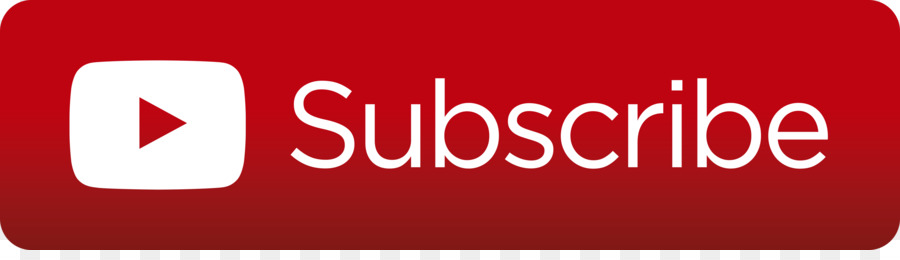 Если вы представляете бренд или организацию или управляете профилем компании на YouTube, вы должны соответствовать своему брендингу и используемым графическим элементам.
Если вы представляете бренд или организацию или управляете профилем компании на YouTube, вы должны соответствовать своему брендингу и используемым графическим элементам.
В этом случае важна согласованность. Последовательный брендинг не только облегчит вашей аудитории узнавание ваших видео, но и будет хорошо смотреться на вашем канале, когда они отображаются целиком.
Канал Vectornator на YouTube. Источник изображения: YouTube
Если у вас есть личный канал, вам не обязательно быть последовательным, и вы можете больше экспериментировать с различными стилями, пока не найдете тот, который лучше всего подходит для контента, который вы создаете.
Размер обложки канала YouTube
Другим важным статическим изображением для вашего канала YouTube является обложка вашего канала, также называемая баннером YouTube или обложкой. Как основное произведение искусства на главной странице вашего канала, очень важно, чтобы оформление вашего канала привлекало внимание и использовало высококачественные изображения или элементы дизайна.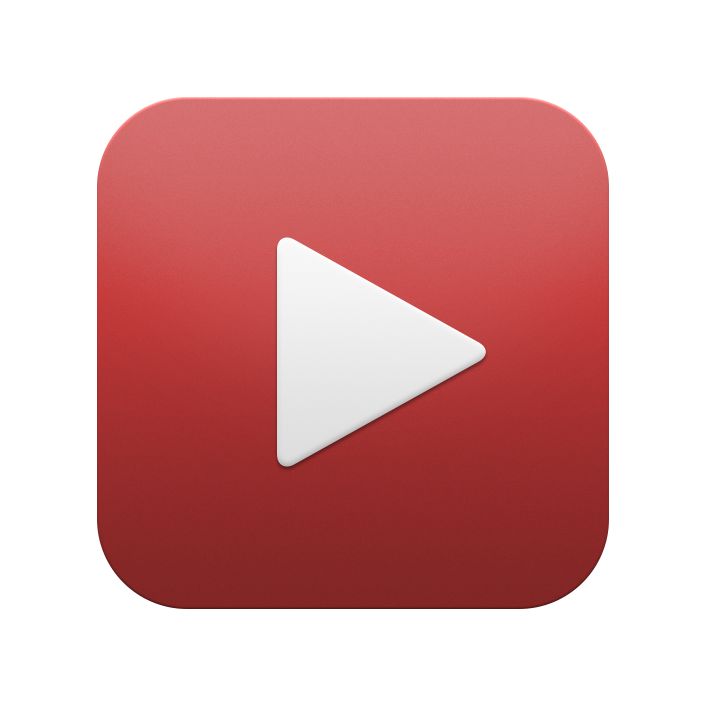
Обложка канала YouTube — это первое, что увидят посетители вашего профиля, как только попадут на ваш канал. Убедившись, что баннер выглядит аккуратно и профессионально, ваш канал будет выглядеть более привлекательным в целом и побудит людей узнать больше и нажать на ваши видео.
В идеале размеры вашего баннера YouTube должны быть 2560 пикселей в ширину и 1440 пикселей в высоту. И да, у нас в Vectornator есть пресет для этого!
Минимальные размеры для загрузки: 2048 пикселей в ширину и 1152 пикселя в высоту с соотношением сторон 16:9. Максимально допустимый размер файла составляет 6 МБ.
Советы по созданию обложки YouTube
- Важно помнить, что ваш баннер будет отображаться разной ширины в зависимости от того, какое устройство использует зритель. Вот почему вам нужно выбрать дизайн, который будет отлично смотреться, независимо от того, на каком устройстве люди его просматривают.
- Убедитесь, что важная информация на вашем баннере размещена в центре.
 Если вы поместите детали слишком близко к краям изображения, некоторые элементы дизайна могут быть обрезаны, например, при просмотре на мобильных устройствах. Изображение вашего баннера также будет по-разному отображаться на экранах телевизоров. Обычно большие изображения обрезаются, поэтому обратите на них пристальное внимание.
Если вы поместите детали слишком близко к краям изображения, некоторые элементы дизайна могут быть обрезаны, например, при просмотре на мобильных устройствах. Изображение вашего баннера также будет по-разному отображаться на экранах телевизоров. Обычно большие изображения обрезаются, поэтому обратите на них пристальное внимание. - Создайте единую тему со всеми элементами вашего канала. Иногда сохранение классической версии оформления канала YouTube — не лучшая идея. Добавление этого «отдельного элемента» к вашему баннеру YouTube придаст вашему профилю более индивидуальный характер и сделает вас и ваш бренд более узнаваемыми.
- Попробуйте сделать так, чтобы изображение вашего профиля и цвет фона в обложке вашего канала YouTube хорошо совпадали.
Иногда яркое изображение профиля, контрастирующее с изображением на обложке, может выглядеть великолепно, если поддерживается сбалансированная цветовая насыщенность и цветовая схема.
Простой способ изменить размер изображений для вашего баннера — использовать редактор изображений на вашем компьютере. Например, на компьютерах Apple есть предварительный просмотр, а на компьютерах с Windows — опция Microsoft Photos. Любой из них может помочь вам изменить размер ваших изображений просто и быстро.
Например, на компьютерах Apple есть предварительный просмотр, а на компьютерах с Windows — опция Microsoft Photos. Любой из них может помочь вам изменить размер ваших изображений просто и быстро.
Еще более простой способ создать изображение баннера YouTube — использовать инструмент Vectornator. С Vectornator вы можете опробовать разные версии своего баннера, чтобы убедиться, что ваша информация видна на всех устройствах, будь то телевизор, мобильное или настольное устройство. Мы включили это в наш пакет шаблонов для вас!
Размер изображения профиля YouTube
Наконец, вам нужно создать изображение профиля YouTube. Это также известно как логотип канала. Это круглый значок, который отображается на главной странице вашего канала и отображается рядом с названием вашего канала под вашими видео.
Изображение вашего профиля также отображается рядом с названием вашего канала на боковой панели ваших подписчиков.
Как видите, изображение профиля будет отображаться в разных местах. Он также будет отображаться, когда вы комментируете видео на YouTube. Поскольку это первое, что люди видят перед тем, как нажать на ваш профиль, изображение профиля служит «знакомством» с вашим профилем.
Он также будет отображаться, когда вы комментируете видео на YouTube. Поскольку это первое, что люди видят перед тем, как нажать на ваш профиль, изображение профиля служит «знакомством» с вашим профилем.
Изображение вашего профиля должно хорошо вписываться в общий дизайн.
Если вы управляете профилем компании и вам нужно использовать свой логотип внутри изображения профиля, убедитесь, что ваш логотип хорошо сочетается с круглой обрезкой.
Идеальный размер фотографии профиля YouTube — 800 пикселей в ширину и 800 пикселей в высоту. Как упоминалось ранее, он будет отображаться в виде круга с такими размерами, а не квадрата.
Квадратное или круглое изображение с размерами 98 пикселей в ширину и 98 пикселей в высоту также должно хорошо подойти для изображения профиля. Максимально допустимый размер файла составляет 2 МБ.
Формат файла изображения JPG или GIF, BMP и PNG являются допустимыми форматами файлов. Однако в настоящее время анимированные GIF-файлы не поддерживаются.
Как и в других социальных сетях, изображение профиля будет закрывать нижний левый угол изображения обложки на рабочем столе. Это, однако, не тот случай, когда посетители используют мобильный телефон для проверки вашего профиля — фотография профиля не будет закрывать какую-либо часть вашего баннера на мобильном устройстве.
Вместо этого он размещается в левом углу прямо под изображением вашего баннера.
В идеале вы хотите, чтобы люди запоминали и узнавали ваш канал, взглянув на его значок. Еще одна вещь, за которой нужно следить, это то, что ваша иконка должна быть в центре. Старайтесь не включать критические графические элементы в угол. В противном случае они могут быть обрезаны.
Хорошая новость: вам не нужно создавать образ с нуля. С помощью Vectornator вы можете воплотить свои идеи в жизнь, не развивая никаких новых дизайнерских навыков.
Загрузка идеальных миниатюр YouTube, изображения профиля и обложки канала
Теперь, когда вы знаете все советы и рекомендации о том, как создать идеальное миниатюрное изображение, фото профиля и обложку, пришло время сделать все они:
- Хорошо подходят друг другу
Как вы знаете, разные элементы интерфейса иногда могут мешать друг другу. Таким образом, подобно тому, как художник отходит от картины, чтобы лучше рассмотреть всю картину, важно «отойти в сторону» и убедиться, что все изображения, которые вы используете, хорошо сочетаются друг с другом.
Таким образом, подобно тому, как художник отходит от картины, чтобы лучше рассмотреть всю картину, важно «отойти в сторону» и убедиться, что все изображения, которые вы используете, хорошо сочетаются друг с другом.
- Хорошо сочетайтесь с общей стратегией
Еще одна вещь, которую вы не должны упускать из виду, это убедиться, что изображения хорошо сочетаются с графическим дизайном, темой или визуальной стратегией, которую вы создали.
Когда вы будете довольны окончательными результатами, вы можете проверить, правильно ли используются все размеры и размеры изображения.
Как обсуждалось ранее, ваш канал YouTube будет отображать обложку, фотографию профиля и миниатюру разных размеров и размеров в зависимости от вашего устройства.
Изображение вашего профиля и обложка будут отображаться на компьютере иначе, чем на планшете или мобильном телефоне.
Вот краткий обзор оптимальных размеров изображений и максимальных размеров файлов:
Оптимальные размеры изображения
- Миниатюра видео: 1280 x 720 пикселей
- Обложка канала: 2560 x 1440 пикселей
- Фотография профиля: 800 x 800 пикселей Максимум файла
- Миниатюра видео: 2 МБ
- Обложка канала: 6MB
- Фотография профиля: 2MB
- Если вы хотите создать красивое изображение с нуля, вы можете использовать функцию Auto Trace.
 Просто найдите фотографию на Unsplash (контент-центр с миллионами бесплатных стоковых фотографий) и преобразуйте элементы изображения в векторный формат, чтобы создать свои собственные уникальные визуальные эффекты.
Просто найдите фотографию на Unsplash (контент-центр с миллионами бесплатных стоковых фотографий) и преобразуйте элементы изображения в векторный формат, чтобы создать свои собственные уникальные визуальные эффекты. - Файлы PNG с прозрачностью можно использовать для создания пользовательских оверлеев YouTube, а также текстовых или видеоконечных заставок.
- Убедитесь, что вы оставили достаточно места и времени в конце видео, чтобы добавить конечную заставку. Рекомендуется оставить последние 20 секунд видео «свободными», чтобы добавить элементы на конечный экран. В настоящее время соотношение сторон конечного экрана составляет 16:9, и вы можете добавить в него до четырех элементов.
- Официальный логотип YouTube для youtube.com
- Логотип видео YouTube — уникальный водяной знак на всех загруженных видео.
- Логотип канала YouTube — логотип для собственного канала YouTube.
- Нажмите на designevo.com/logo-maker, введите несколько ключевых слов для поиска, например, розовый, мужчина, крутой, и т.д.
- Изменить размер логотипа на 800 x 800 пикселей.
- Нажмите клавишу «Ctrl + a», чтобы выбрать все элементы логотипа и отрегулировать размер вашего дизайна.
- Предварительный просмотр и загрузка логотипа вашего канала YouTube.
- Посетите fotojet.com/apps/?entry=design и выберите [Обложка канала YouTube] в разделе [Заголовок социальных сетей].
- Выберите шаблон и настройте его для своего баннера YouTube.
- Нажмите [Скачать], чтобы получить баннер YouTube.
Размер
- 6
Заключительные советы
Создание эскизов будет гораздо полезнее для вашего канала YouTube, чем использование автоматически создаваемых миниатюр, встроенных в инструмент студии YouTube.
Это не только дает вам свободу творчества и позволяет выбрать лучшее изображение для миниатюры, но также помогает привлечь больше зрителей, которые нажмут на ваше видео.
Как вы видели в этом руководстве, вам не обязательно использовать сложное программное обеспечение для графического дизайна, развивать новые дизайнерские навыки или включать какие-либо дополнительные элементы, чтобы воплотить свои идеи в жизнь и создать привлекательные миниатюры YouTube.
Итак, если вы еще не сделали логотип для своего канала, самое время это сделать! Будь то небольшой вариант значка вашего основного логотипа или совершенно новый логотип, Vectornator — отличный инструмент для создания векторного логотипа, который придаст культовый вид каналу вашего бренда.
Помните, что у нас также есть шаблон для изображения вашего профиля на YouTube, поэтому после того, как вы сделаете свой логотип, потребуется всего несколько секунд, чтобы вставить его в изображение профиля идеального размера!
Помимо использования правильных размеров изображения, вы можете применить хорошую SEO-стратегию YouTube, чтобы ваши видео заняли высокие позиции в поиске Google.
Если вы хотите поделиться своими видео в других социальных сетях, обязательно ознакомьтесь с другими нашими шаблонами размеров изображений.
Полный набор бесплатных советов и ресурсов для логотипа YouTube, оформления канала и значка [Идеи и размеры]
Коротко: Просто запустите канал на YouTube? Или подумайте об обновлении дизайна канала YouTube? Найдите то, что вам нужно, в этой статье, в которой указано все, что касается логотипа YouTube, включая стандартные размеры, а также соответствующие советы и ресурсы, доступные для бесплатного использования.
Создать бесплатный логотип
Q1: логотип YouTube? Логотип канала на ютубе? Оформление канала на ютубе? значок ютуба? Что они собой представляют и в чем отличия?
Q2: Какие из них соответствуют вашим требованиям для вашего собственного канала? Какой лучший размер? Как быстро находить идеи и создавать свои?
Найдите ответы в следующих контекстах.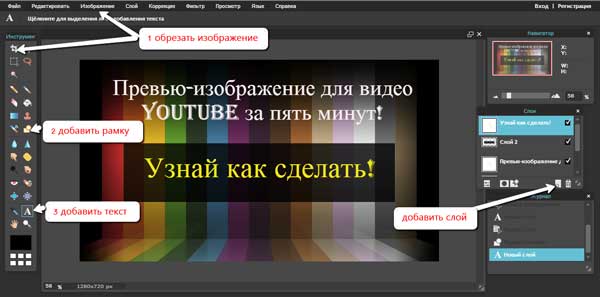 Кроме того, мы собрали для вас все советы и ресурсы YouTube.
Кроме того, мы собрали для вас все советы и ресурсы YouTube.
Нужен трейлер для вашего видео на YouTube? >>Попробуйте бесплатный конструктор трейлеров!
Часть 1. Полные советы и технические характеристики логотипа YouTube, обложки и значка канала
Когда вы запускаете/подготавливаете канал YouTube, вам понадобится логотип. С технической точки зрения существует 3 типа логотипа YouTube:
Что такое логотип канала YouTube? Каков стандартный размер логотипа канала YouTube?
Логотип канала YouTube представляет собой квадратное изображение стандартного размера 800 х 800 пикселей. Когда посетители посещают ваш канал, они увидят его в левом верхнем углу вашего канала.
Что такое оформление канала YouTube? Есть ли для него стандартный размер?
Помимо логотипа канала YouTube, обложка канала YouTube — это еще одна графика, которую вы хотели бы сделать красивой.
>> Что такое оформление канала YouTube?
Фиксированная прямо над логотипом вашего канала YouTube, обложка канала YouTube является единственным фоном вашего канала YouTube. В какой-то степени вы можете рассматривать это как стену с художественной росписью для своего YouTube!
FYI, Обложка канала YouTube также известна как «баннер YouTube» и «фон YouTube».
>> Существует ли стандартный размер логотипа канала YouTube?
Согласно справке YouTube, владельцы каналов рекомендуют загружать некоторые изображения в разрешении 2560 x 1440 пикселей.
Изображение: Как настроить баннер YouTube, обложку канала или фон?
Что такое значок YouTube?
Значок канала YouTube — это изображение профиля пользователя, и это то же изображение, что и логотип вашего канала YouTube. Таким образом, его лучший размер — 800 x 800 пикселей.
Сравнение: «Логотип YouTube» VS «Логотип видео YouTube» VS «Логотип канала YouTube» VS «Обложка канала YouTube» VS «Значок YouTube»
В чем разница между логотипом YouTube, логотипом видео YouTube, логотипом канала YouTube, обложкой канала YouTube и значком YouTube?
Чтобы лучше понять различия, мы разработали таблицу ниже. С помощью которых вы можете лучше найти различие:
С помощью которых вы можете лучше найти различие:
| Предметы | Логотип канала YouTube | Значок канала YouTube | Искусство канала YouTube | Логотип видео YouTube |
|---|---|---|---|---|
| Рекомендуемый размер: | 800 x 800 пикселей | 800 x 800 пикселей | 2560 x 1440 пикселей | Нестандартный размер, намного меньше, чем размер видео на YouTube. |
| Также называется: | Значок канала YouTube, изображение профиля YouTube | Логотип канала YouTube, изображение профиля YouTube | Фон YouTube, баннер YouTube | Видео водяной знак |
| Должность: | Прямо под артом канала YouTube | Прямо под артом канала YouTube | В самом верху вашего канала YouTube | Отображение водяного знака видео, когда пользователи воспроизводят потоковое видео. |
| Иллюстрация: |
Часть 2 — Удивительные ресурсы логотипов каналов YouTube, логотипов видео, изображений каналов и значков [бесплатные идеи + шаблоны]
Мечтаете прославиться на YouTube? Это неплохая стратегия использования великолепных изображений на вашем канале.
Предыдущая статья — «Как выбрать и сделать потрясающий логотип YouTube для продвижения вашего канала?» — рассказал, как ютуберы завоевывают миллионы подписчиков с помощью правильного логотипа канала.
Хорошая картинка поможет каналу набрать клики и повысить коэффициент удержания посетителей:
— Но как мы можем конкурировать в создании изображений для YouTube без каких-либо профессиональных навыков и обучения для обычных пользователей, таких как вы и я?
— Мы предлагаем использовать ярлыки и готовые шаблоны!
2.1.Создайте свой собственный логотип для канала YouTube
Для создания логотипа для канала YouTube мы предлагаем онлайн-конструктор логотипов DesignEvo. Это бесплатно и позволяет вам искать различные ключевые слова в качестве идей логотипа канала YouTube.
Это бесплатно и позволяет вам искать различные ключевые слова в качестве идей логотипа канала YouTube.
Размер холста DesignEvo по умолчанию составляет 500 x 500 пикселей, но вы можете легко настроить его на стандартное изображение профиля YouTube размером 800 x 800 пикселей с помощью кнопки интерфейса.
Как создать и изменить размер логотипа вашего канала YouTube?
Всего 4 шага, чтобы создать изображение профиля YouTube и настроить его на стандартные 800 x 800 пикселей:
Создайте логотип канала YouTube сейчас
Примечания: DesignEvo предлагает варианты бесплатной загрузки в форматах JPG и PNG.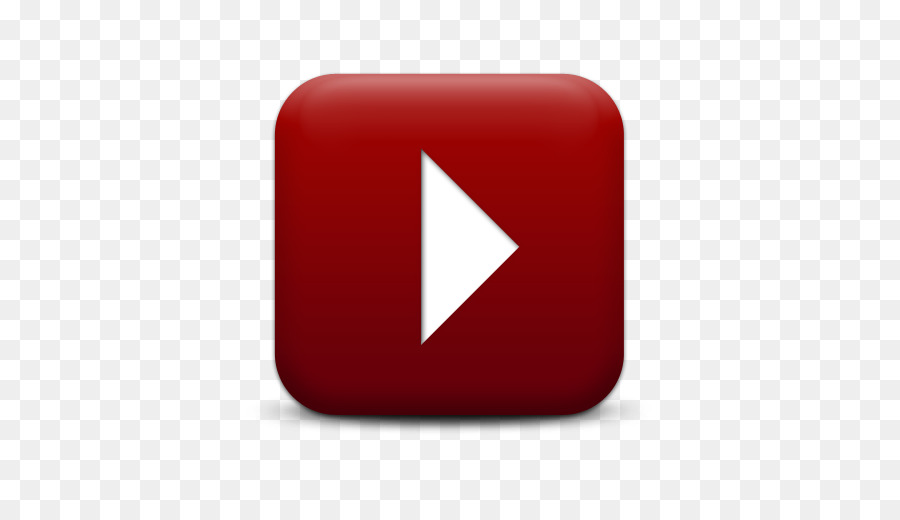 Но если вам нужен логотип канала размером 800 x 800 пикселей или логотип канала с прозрачным фоном, вам нужно выбрать его [БАЗОВЫЙ] план с небольшой оплатой.
Но если вам нужен логотип канала размером 800 x 800 пикселей или логотип канала с прозрачным фоном, вам нужно выбрать его [БАЗОВЫЙ] план с небольшой оплатой.
2.2. Сделайте фантастическую обложку/баннер/фон канала YouTube
Иметь крутой логотип канала недостаточно. Без интригующего баннера канала YouTube посетители могут выскочить вскоре после перехода на ваш канал YouTube.
С опытом или без, вы можете попробовать DesignCap или FotoJet, чтобы найти десятки художественных идей для баннеров канала YouTube и настроить свои собственные бесплатно и легко.
Всего 4 шага, чтобы создать изображение профиля YouTube и настроить его до стандартного размера:
Бесплатные шаблоны оформления канала YouTube
2.
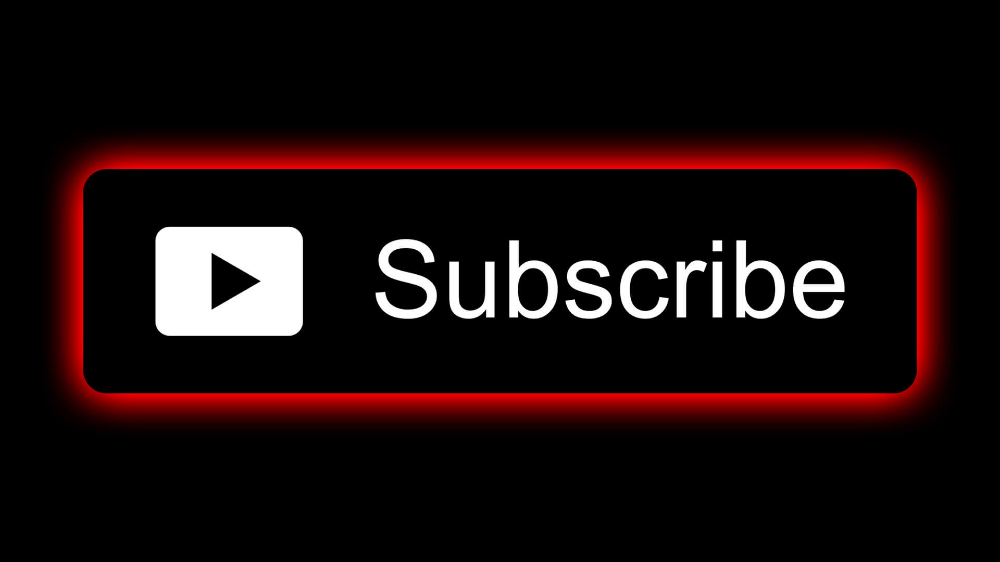

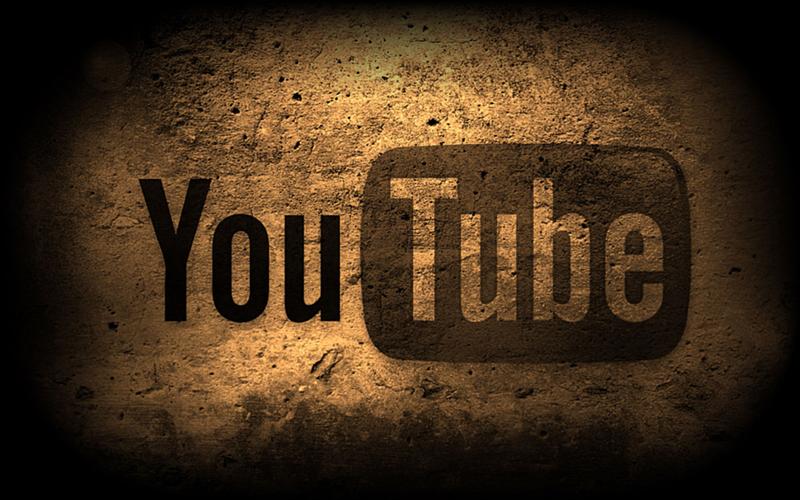 В плашке убрали мелкие элементы: адрес сайта, номер телефона и мессенджеров — данные элементы не помогали, а скорее мешали эффективности превью. Сам размер плашки был уменьшен и смещен от центра, чтобы не перекрывать изображение.
В плашке убрали мелкие элементы: адрес сайта, номер телефона и мессенджеров — данные элементы не помогали, а скорее мешали эффективности превью. Сам размер плашки был уменьшен и смещен от центра, чтобы не перекрывать изображение.
 Выбор избранного изображения, которое добавляет фактор любопытства, или создание миниатюры с нуля окупятся в долгосрочной перспективе.
Выбор избранного изображения, которое добавляет фактор любопытства, или создание миниатюры с нуля окупятся в долгосрочной перспективе.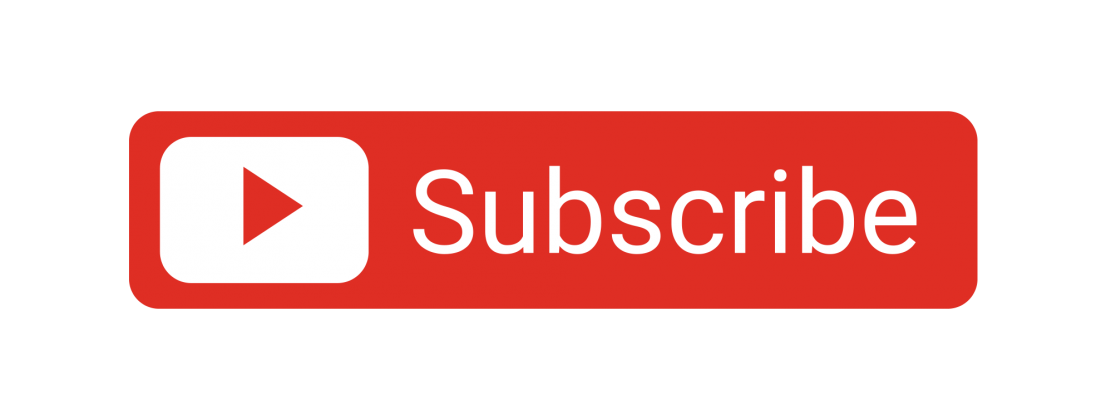 и четкость при отображении в большем размере.
и четкость при отображении в большем размере.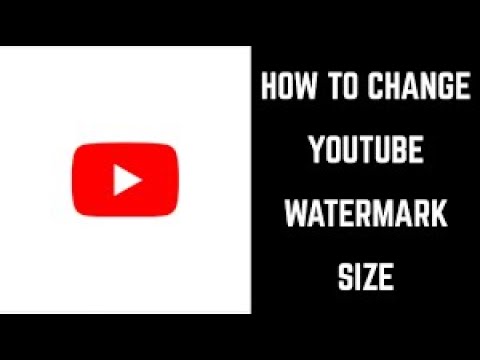 Если вы поместите детали слишком близко к краям изображения, некоторые элементы дизайна могут быть обрезаны, например, при просмотре на мобильных устройствах. Изображение вашего баннера также будет по-разному отображаться на экранах телевизоров. Обычно большие изображения обрезаются, поэтому обратите на них пристальное внимание.
Если вы поместите детали слишком близко к краям изображения, некоторые элементы дизайна могут быть обрезаны, например, при просмотре на мобильных устройствах. Изображение вашего баннера также будет по-разному отображаться на экранах телевизоров. Обычно большие изображения обрезаются, поэтому обратите на них пристальное внимание.
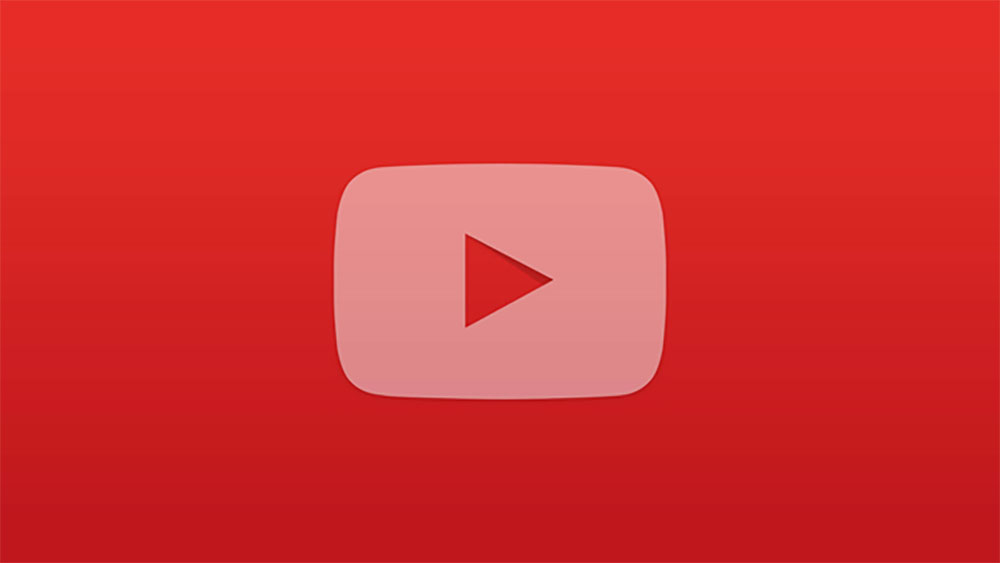 Просто найдите фотографию на Unsplash (контент-центр с миллионами бесплатных стоковых фотографий) и преобразуйте элементы изображения в векторный формат, чтобы создать свои собственные уникальные визуальные эффекты.
Просто найдите фотографию на Unsplash (контент-центр с миллионами бесплатных стоковых фотографий) и преобразуйте элементы изображения в векторный формат, чтобы создать свои собственные уникальные визуальные эффекты.